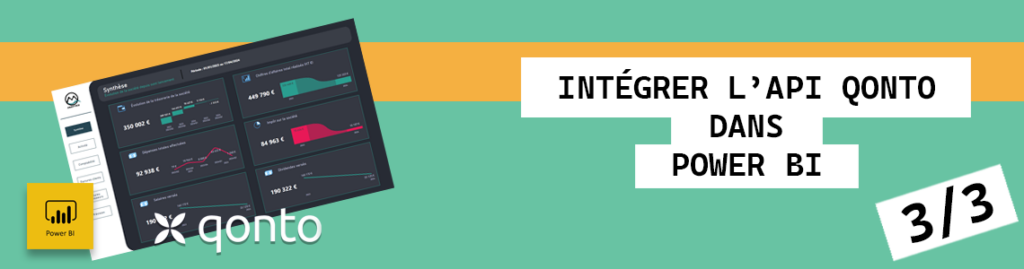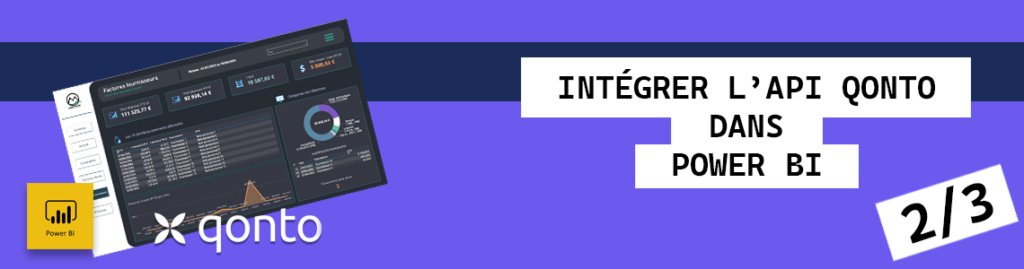QONTO
Conseils et astuces pour préparer votre modèle de données QONTO
Maintenant que vous savez comment créer une fonction et comment récupérer vos données QONTO, il va falloir construire votre modèle.
Au cours de ce projet, j'ai rencontré plusieurs difficultés dont certaines liées aux contenus renvoyés par QONTO. Pour éviter les corrections directement en base, je vous recommande quelques bonnes pratiques à faire directement sur QONTO. Vous êtes bien entendu libre d'adapter ces exemples à votre situation.
1. Importer vos factures avant de les lier à une transaction
Avant de récupérer vos factures fournisseurs (appel API : « https://thirdparty.qonto.com/v2/supplier_invoices/ »), je vous conseille de vérifier qu'elles ont bien été transmises à QONTO directement au travers de l'interface : Factures > Factures fournisseurs > Importer.
- Le nom du fournisseur (il m'arrive souvent que le nom remonté automatiquement par QONTO soit différent de celui remonté dans les transactions ou vice-versa). Pour faciliter la jointure entre ma table « Fournisseurs » et mes colonnes fournisseurs présentes dans mes tables, je m'assure que le nom du fournisseur soit identique.
- Je modifie également le champ « Description » en respectant la syntaxe suivante #ID_BON_DE_COMMANDE# | #TVA %# | #INFOS FACTURE#
Le nom du bon de commande me permets de rattacher la facture à ma table BDC (je n'ai pas trouvé d'autre possibilité), le taux de TVA pour calculer le montant TTC € de la facture (colonne non retournée par l'API) et le descriptif de la facture reçue. Côté Power BI il suffira de fractionner la colonne « description » avec le séparateurs « | » pour obtenir les valeurs souhaitées dans 3 colonnes distinctes.
2. Interface transactions
Pour faciliter l'intégration des données dans mon modèle, j'applique certaines règles directement dans QONTO à mes transactions.
- Vérifier les informations saisies automatiquement (Montant HT, TTC et % TVA).
- Affecter un label analytics à votre transaction.
Pour faciliter l'intégration des mes données et pour me permettre de distinguer si c'est une dépense ou un crédit j'ai au préalable créé dans la partie « Labels analytiques » deux labels principaux : Dépenses et Ventes. J'ai par la suite créé des sous-catégories pour chaque entrée. Cette configuration me permet d'avoir une table « catégorie / sous -catégorie » qui pourra être utilisée en tant que dimension ou filtre dans mon tableau de bord. - Pour finir, je modifie le champ « Informations complémentaires » en respectant la syntaxe suivante : #FOURNISSEURS# | #INFOS TRANSACTION#
Renseigner le nom du fournisseur ici me permet de garder le contrôle et faciliter les jointures (Ex : Pour les transactions venant de Microsoft, QONTO me remonte MICROSOFT#ID_FACTURE). Pour ce cas de figure, j'aurais pu conserver uniquement la partie avant le # mais je retrouve des soucis avec d'autres fournisseurs ayant des règles de gestion différentes. J'ai donc préféré remonté le nom du fournisseur dans les informations.
3. Jeux de données
Pour améliorer les performances et limiter le stockage des données superflues, je vous conseille d'importer uniquement les colonnes que vous allez exploiter. Vous pouvez faire ce tri au moment de la création de votre fonction (cf. Article comment créer une fonction PBI QONTO) ou après l'import en supprimant les colonnes de votre table.
Sources et structure du tableau de bord
Liste des appels API :
https://thirdparty.qonto.com/v2/transactionshttps://thirdparty.qonto.com/v2/supplier_invoices/https://thirdparty.qonto.com/v2/client_invoiceshttps://thirdparty.qonto.com/v2/organizations/https://thirdparty.qonto.com/v2/labels
Liste des tables utilisées :
- Calendrier (à créer)
- Factures reçues (API QONTO)
- Factures envoyées (API QONTO)
- Transactions (API QONTO)
- Labels (API QONTO)
- Fournisseurs
- Activité (Google sheet)
- Organisations (API QONTO)
Résultats
Dès lors que votre modèle de données est créé, vous pouvez passer à la partie conception. Pour vous aider dans la partie conception, voici un exemple de tableau de bord qu'il est possible d'obtenir.
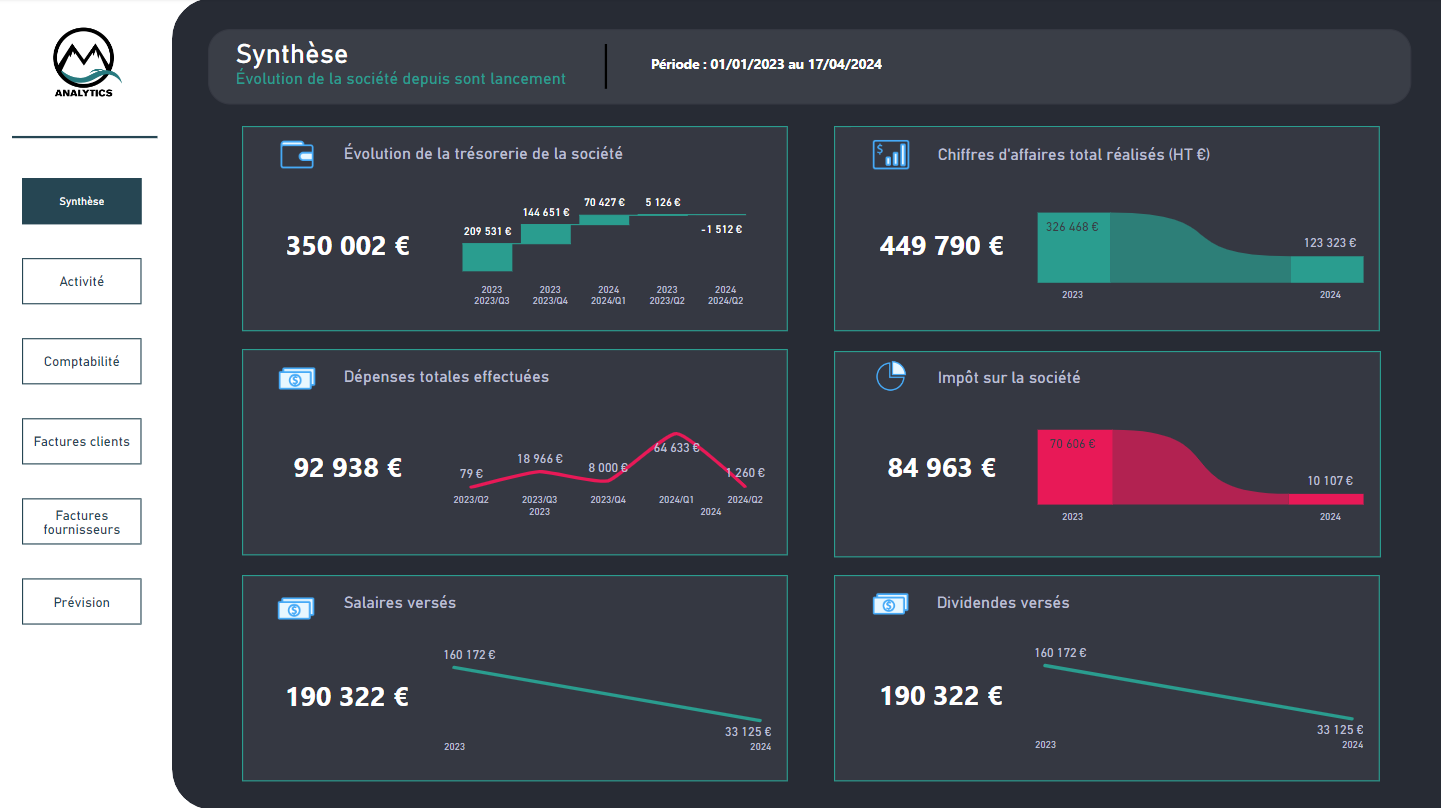
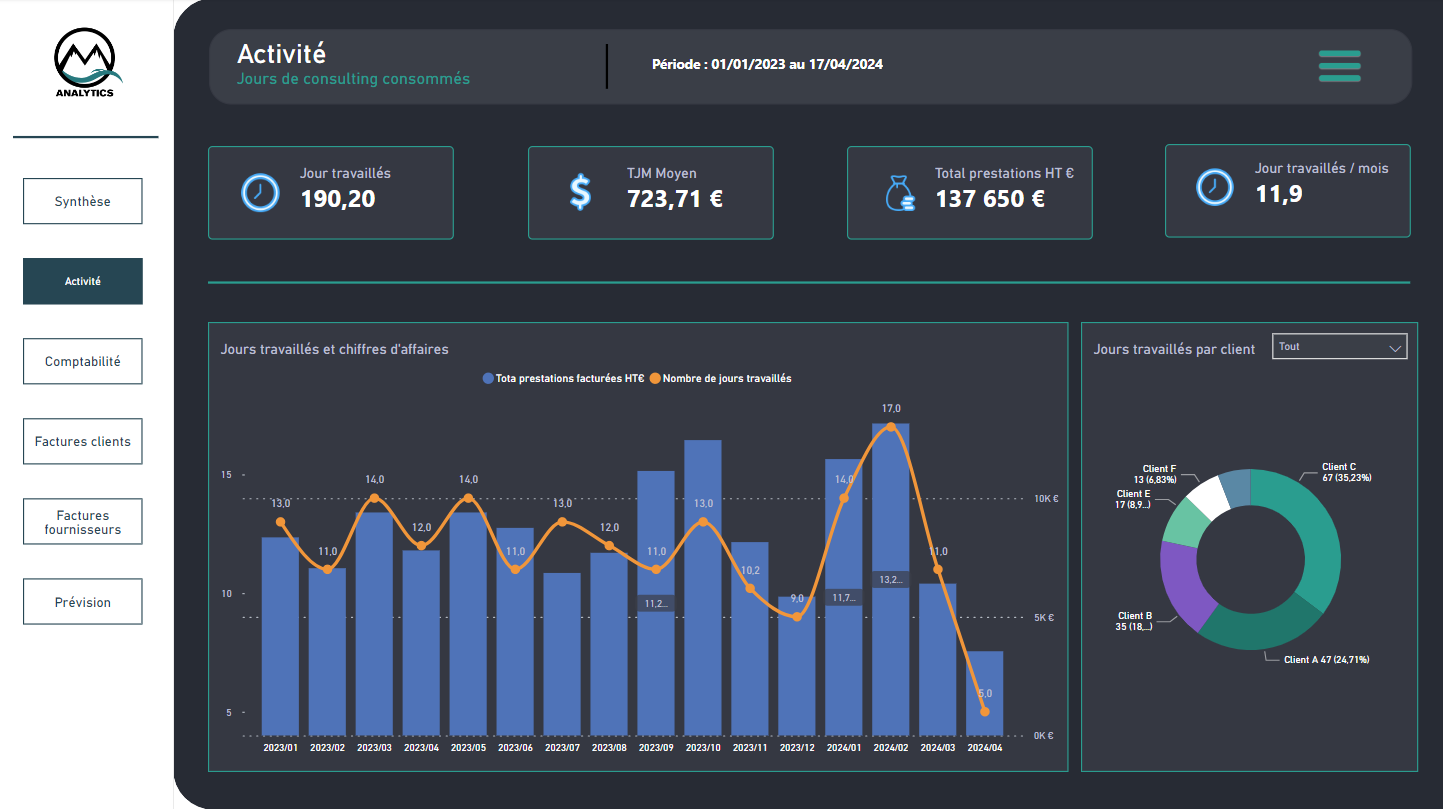
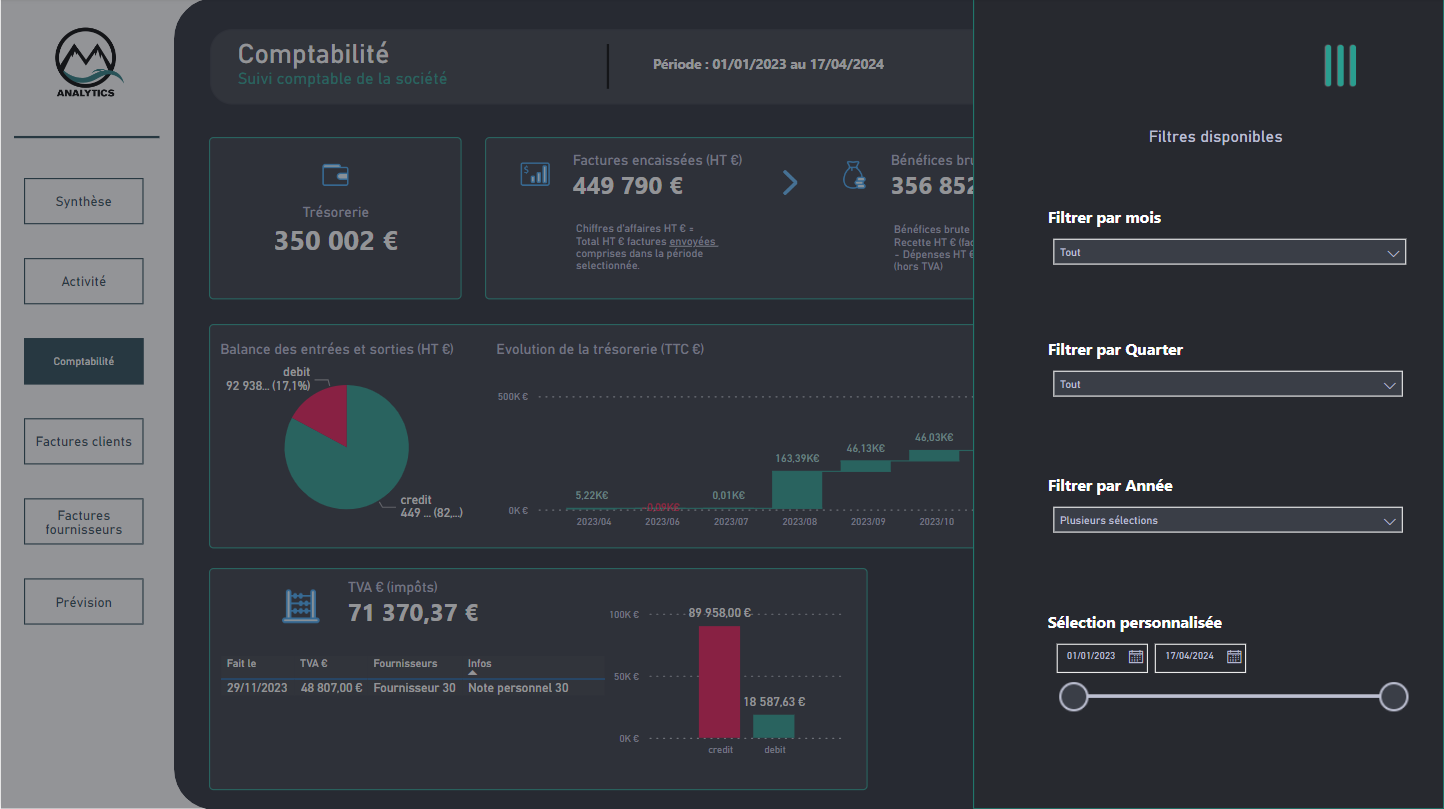
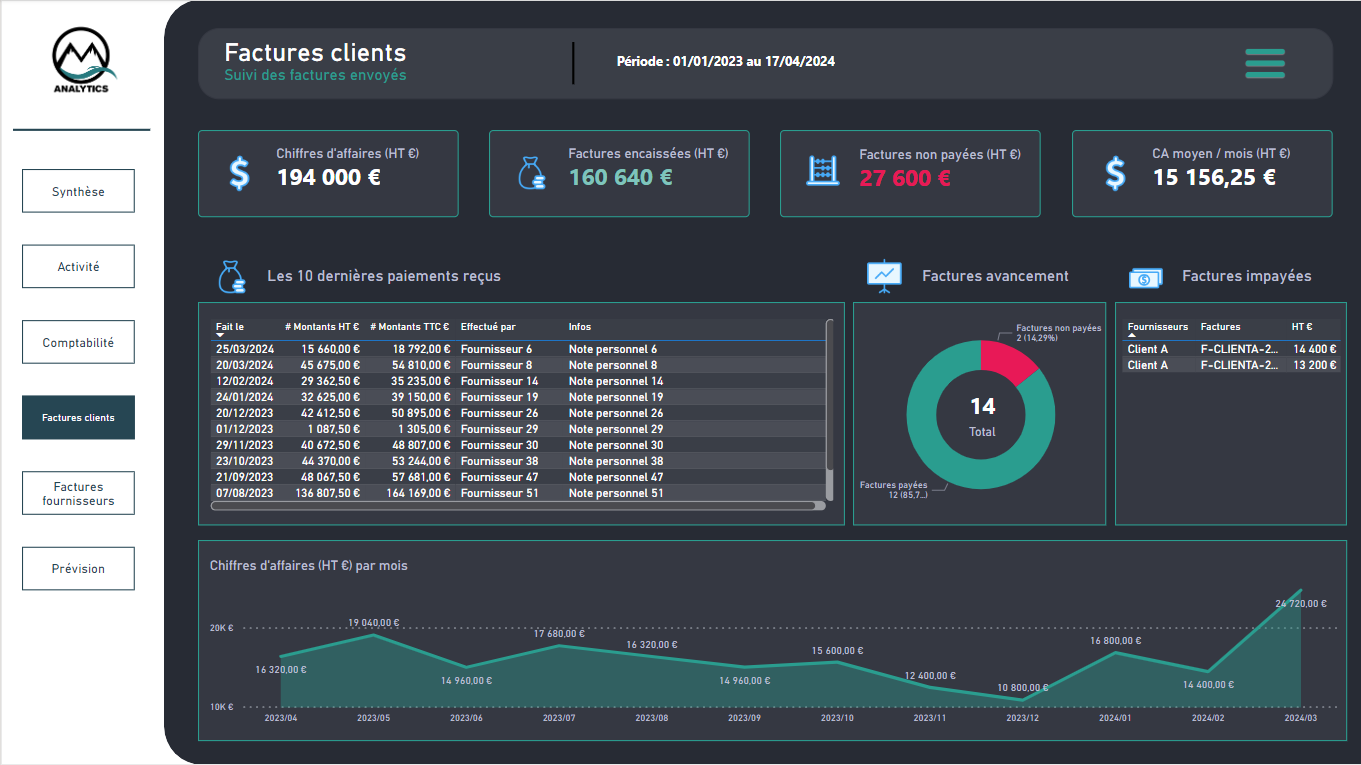
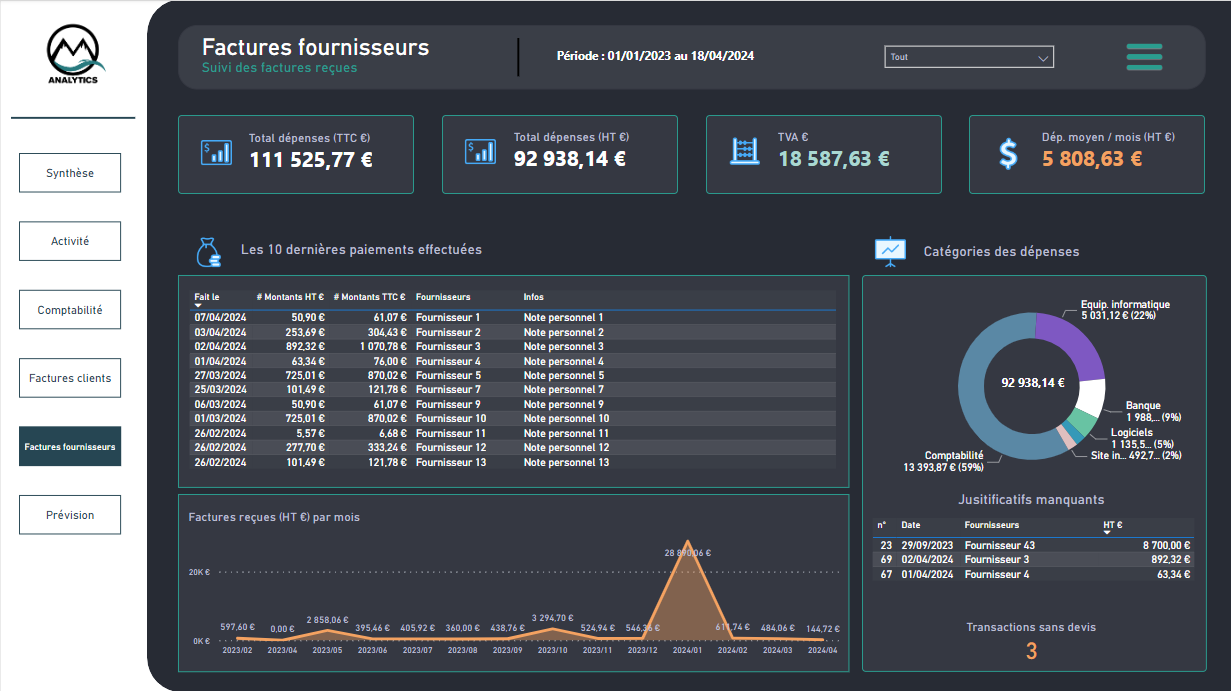
Télécharger la ressource
Pour ceux qui le souhaite, je mets à disposition le fichier source .pbix contenant les appels à l'API QONTO ainsi que le fichier de configuration .csv.
Récapitulatif
Nous voilà arrivés à la fin de notre série d'articles. L'API QONTO n'a désormais plus aucun secret pour vous !